Botão Consulta NFSe o título for proveniente da integração do sistema, é possível visualizar a nota fiscal vinculada a esse título. Clique no botão Consulta NF. 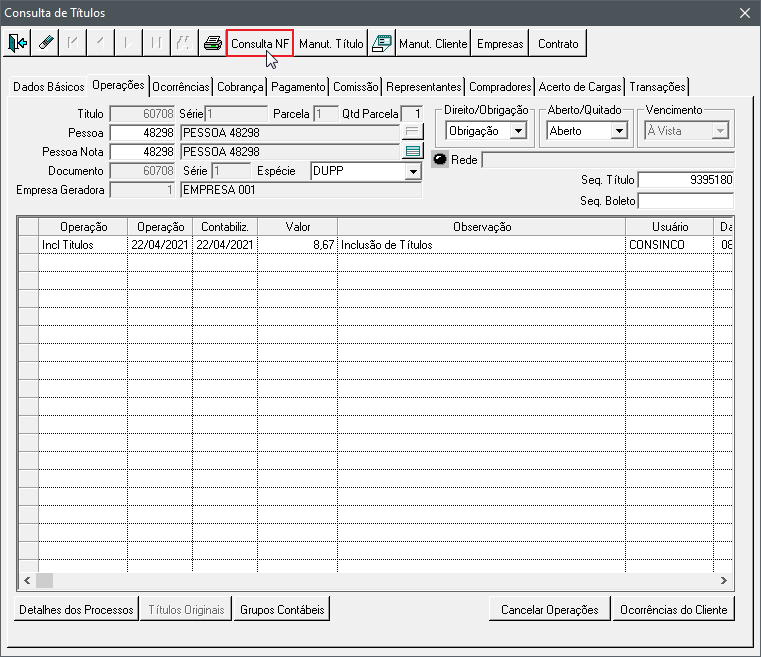
Imagem 22 - Consulta NF Exemplo 1 - Consulta NFO sistema exibira a NF originária do módulo a qual esta nota foi gerada. Neste exemplo, a NF é exibida do Sistema Comercial, Módulo Recebimento, aplicação Consulta / Cancelamento Fiscal - PDV0004. Se a nota possuir Pedidos, clique no botão Pedidos para exibi-los. Dessa forma é possível rastrear a origem do processo. | Nota |
|---|
É importante verificar as permissões de usuário para obter acesso às telas do sistema. |
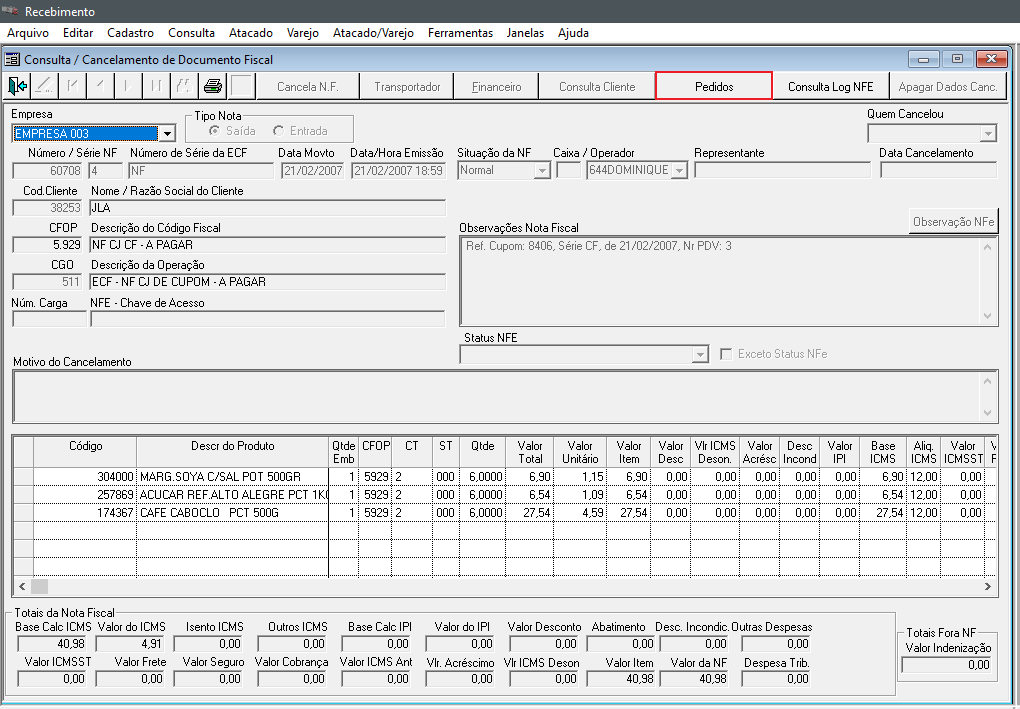
Imagem 23 - Recebimento - Consulta
Exemplo 2 - Consulta NFNeste exemplo, a NF é exibida do Sistema Comercial, Módulo Recebimento, aplicação Consulta Nota Fiscal Recebida - MAX0100. Dá mesma forma que em outros exemplos, é possível pesquisar, se houver, pedidos da nota, inconsistências e outras opções, possibilitando rastrear a origem do processo. 
Imagem 24 - Recebimento - Consulta Nota Fiscal Recebida Exemplo 3 - Consulta NFNeste exemplo, a NF é exibida do Módulo Orçamento, aplicação Notas Fiscais de Despesas - ORNFDESPESA. Como a Nota Fiscal é Integrada, não pode ser alterada ou excluída.Apenas para vias de consulta. 
Imagem 25 - Recebimento - Orçamento 
|